Microsoft Outlook kuralları e-posta yönetimi görevlerinizin çoğunu otomatikleştirin yapmanıza izin verir. Bu kuralların çalışmayı durdurması son derece sinir bozucudur çünkü bu, gelen kutunuzu ve diğer e-posta klasörlerinizi bozabilir. Bozuk Outlook kurallarınızı düzeltmenin birkaç yolunu size göstereceğiz.
e-posta kurallarınız 'i kullanamamanızın bazı nedenleri arasında devre dışı olmaları, Outlook'un SRS dosyasının bozuk olması, kurallarınız için izin verilen alanı aşmış olmanız, Outlook uygulama sürümünüzün güncel olmaması ve daha fazlası.
1.Outlook Kurallarınızın Etkin Olduğundan Emin Olun
Kurallarınız çalışmadığında kontrol etmeniz gereken ilk şey, kuralların gerçekten etkin olup olmadığıdır. Siz veya bir başkası e-posta kurallarınızı devre dışı bırakarak e-postalarınız üzerinde işlem yapmalarını engellemiş olabilirsiniz.
E-posta kurallarınıza hızlıca göz atın ve uygulanmasını istediklerinizin açık olduğundan emin olun.
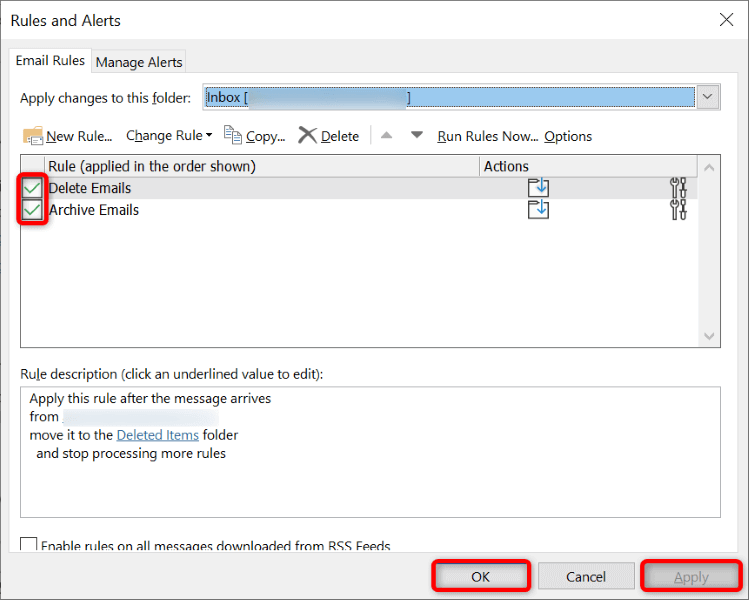
2.Outlook'un Bozuk SRS Dosyasını Düzeltme
Outlook, gönderme ve alma ayarlarınızı depolamak için bir SRS dosyası kullanır. Bu dosya bozuk ise, belirttiğiniz kuralları kullanamamanızın nedeni bu olabilir. Bu sorunu düzeltmenin bir yolu, Outlook'un SRS dosyanızı yeniden oluşturmasına izin vermektir.
%appdata%\Microsoft\Outlook
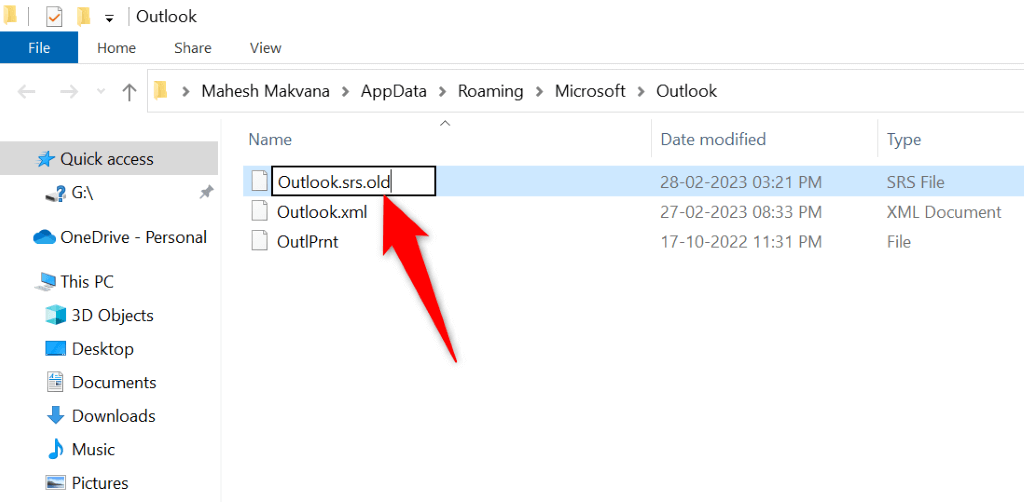
3.Outlook Kurallarınızın Kullandığı Alanı Azaltın
Outlook, kurallarınızın kullanabileceği depolama alanı miktarını kısıtlar. Yalnızca 256 KB alana sığan kurallar oluşturmanıza izin verilir. Kurallarınız bundan daha fazla alan kullanıyorsa bunları kullanmakta sorun yaşarsınız..
Bu durumda kurallarınızın kapladığı alanı azaltın 'e birkaç işlem gerçekleştirebilirsiniz.
Kural Adlarınızı Kısaltın
Kural adlarınız ne kadar uzun olursa, o kadar fazla depolama alanı kullanırlar. Bu, izin verilen depolama alanına daha fazla kural sığdırmak için kural adlarınızı kısaltabileceğiniz anlamına gelir. Kurallarınızın çoğunun adlarında ince ayar yapabilmeniz gerekir.
Bir kuralın adını değiştirmek, kuralın işlevlerini etkilemez.
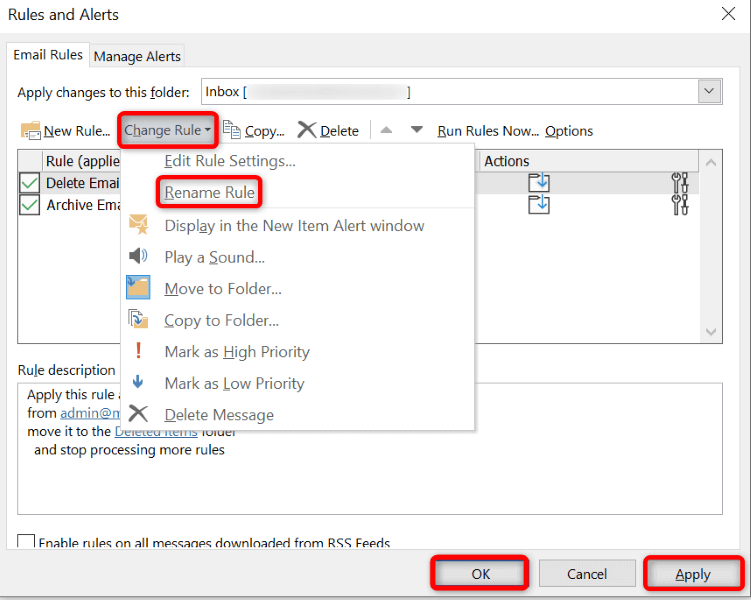
Eski Outlook Kurallarını Sil
Outlook hesabınızda depolanan eski ve istenmeyen kurallarınız varsa, gerçekte kullandıklarınıza yer açmak için bu kurallardan kurtulun. Bu, kurallarınız tarafından kullanılan depolama alanını boşaltmanın kolay bir yoludur.
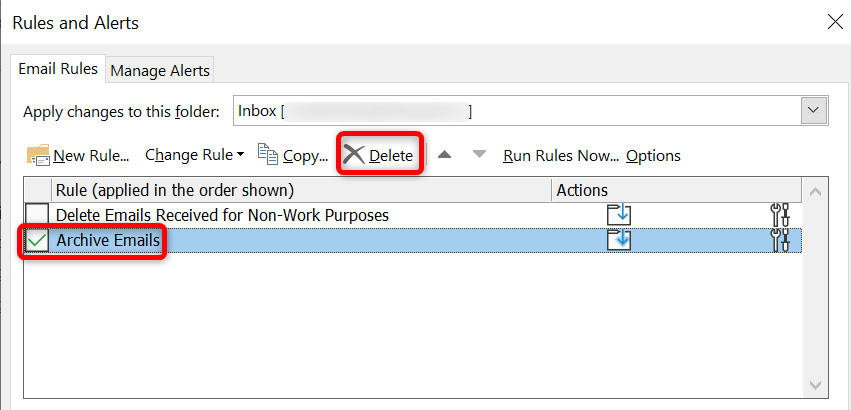
Birden Çok Outlook Kuralını Birleştirme
Tek bir kuralda birleştirilebileceğini düşündüğünüz birden fazla Outlook kuralınız varsa, depolama alanınızı optimize etmek için bunu yapmaya değer. Bunu yapmak, üzerinde çalışabileceğiniz daha az giriş olacağından kurallar arayüzünüzün dağınıklığını gidermenize de yardımcı olur.
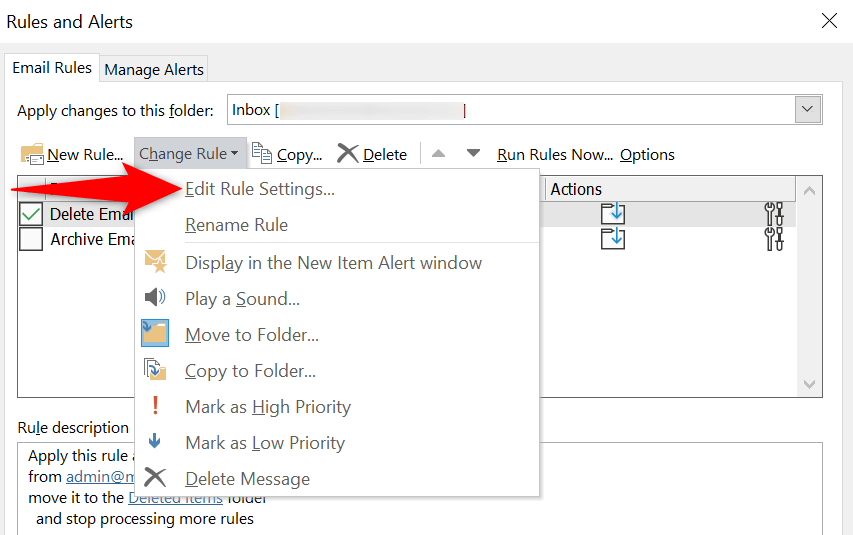
4.Outlook'un "Daha Fazla Kural İşlemeyi Durdur" Seçeneğini Kapatın
Outlook, belirli bir kural çalıştırıldıktan sonra başka kuralların çalıştırılmasını önleyen bir "Daha Fazla Kural İşlemeyi Durdur" seçeneği sunar. Ek kurallarınızın çalışmasını istiyorsanız bu seçeneği kapatmanız gerekir..
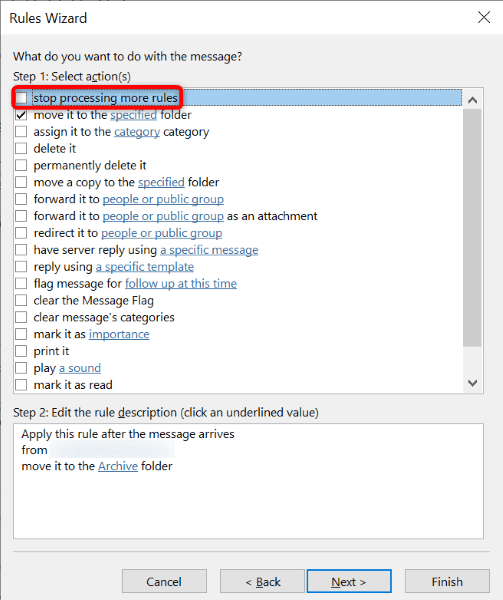
5. Outlook'un Bozuk OST veya PST Dosyasını Onarın
Outlook, hesap verilerinizi depolamak için PST ve OST dosyalarını kullanır. Bu dosyalar bozulursa uygulamada e-posta kurallarınızın çalışmaması da dahil olmak üzere çeşitli sorunlarla karşılaşabilirsiniz.
Bu durumda bu dosyaları düzeltmek için Outlook'un yerleşik onarım aracını kullanın yapabilirsiniz.
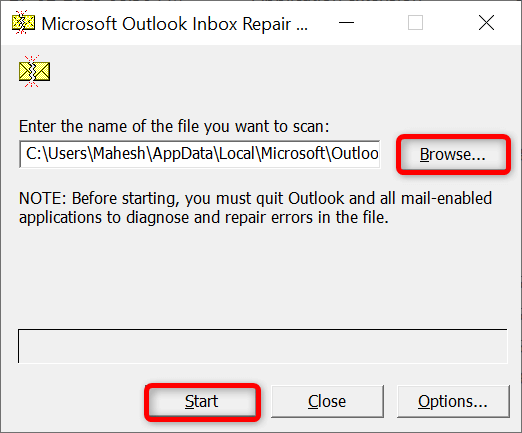
6.Yeni Bir Outlook Profili Oluşturun ve Kullanın
Outlook'un profil sorunları, uygulamanın çeşitli özelliklerinin arızalanmasına neden olabilir. E-posta kurallarınızın çalışmaması sorununuz kötü bir e-posta profilinden kaynaklanmış olabilir. Bu durumda yeni bir profil oluşturabilir, e-posta hesabınızı bu profile ekleyebilir ve yeni profili tüm e-posta işlemleriniz için kullanabilirsiniz.
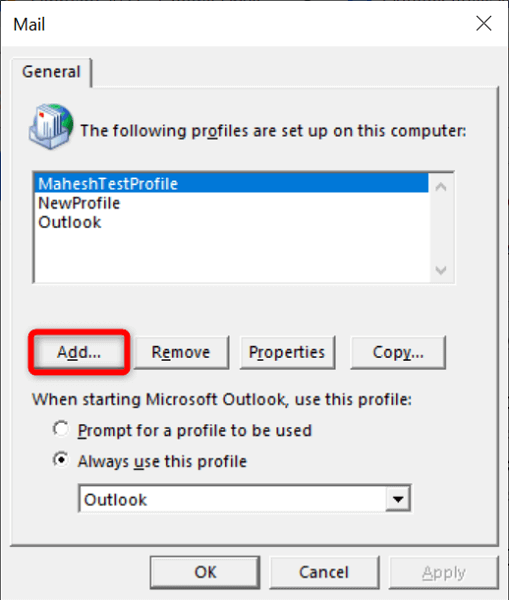
7.Microsoft Outlook'u Güncelleyin
E-posta kurallarınızın çalışmamasının olası nedenlerinden biri, Outlook uygulaması sürümünüzün eski olmasıdır. Güncel olmayan uygulama sürümleri çoğu zaman birçok soruna neden olur ve bu nedenle uygulamaların her zaman en son sürümlerini kullanmanız önerilir.
Uygulamayla ilgili kurallarınızı ve diğer sorunlarınızı Outlook uygulamanızı güncelleyin çözebilirsiniz.
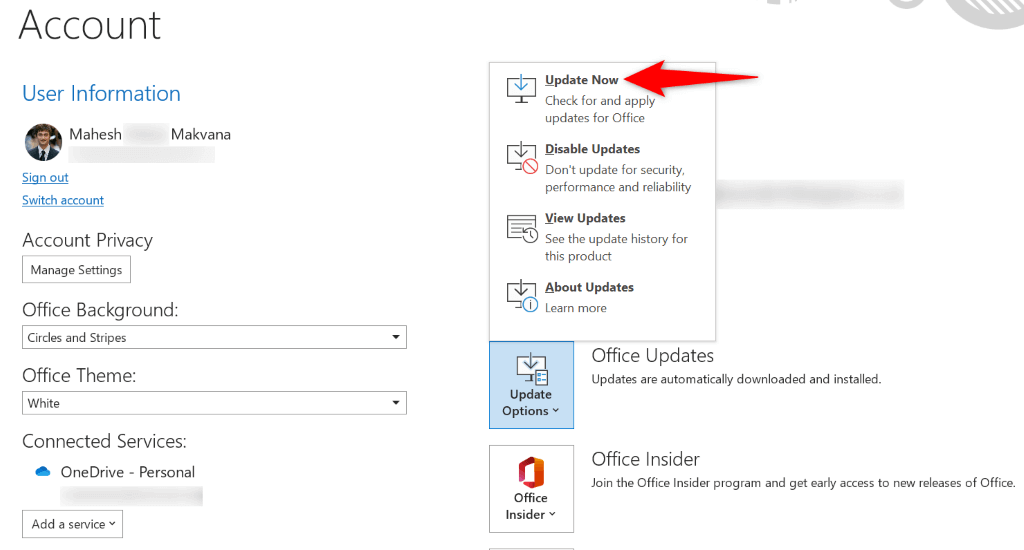
8.Outlook Kurallarınızı Silin ve Yeniden Oluşturun
Bazen Outlook kurallarınızın çalışmamasının nedeni, kurallarınızda küçük aksaklıkların olmasıdır. Bu küçük sorunları aşmanın bir yolu kurallarınızı silip yeniden oluşturmaktır.
Bunu yapmak kurallarınızı ve ayarlarınızı tazeleyerek uygulamayla ilgili sorunlarınızı çözer. Tek tek kuralları veya tüm kuralları tek seferde kaldırmayı seçebilirsiniz.
Tüm Outlook Kurallarını Temizle
Bilgisayarınızdaki Outlook'taki tüm e-posta hesaplarından tüm kuralları kaldırmak için aşağıdaki yöntemi kullanabilirsiniz.
Outlook.exe /cleanrules
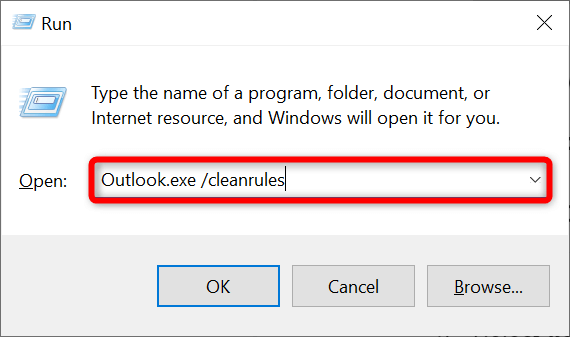
Bireysel Outlook Kurallarını Kaldırma
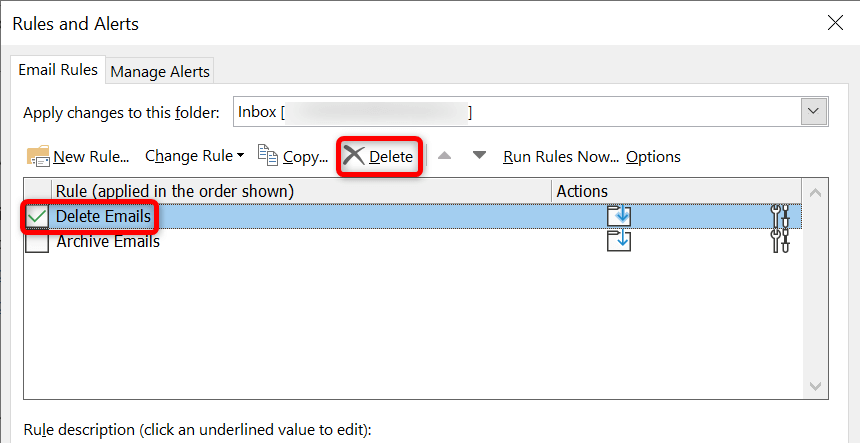
Outlook'un E-posta Kurallarının Bilgisayarınızda Çalışmasını Sağlayın
Outlook'un e-posta kurallarının çalışmayı durdurmasının birçok nedeni vardır. Kuralınızda bir sorun olabilir, uygulamanız hatalı olabilir veya hesap veri dosyanız bozuk olabilir. Yukarıda belirtilen yöntemleri kullanarak tüm bu sorunları çözebilirsiniz..
Bunu yaptıktan sonra kurallarınız tekrar uygulamaya konulacaktır, tüm e-postalarınızda belirtilen görevlerinizi otomatikleştirme. Outlook ile mutlu e-postalar!
.